
Geschrieben von:
Tech-Writer Thomas am 08.11.2025
Artikel teilen:
Aufrufe seit 8.11.2025
Gesamt: 5
Dieses Jahr: 5
Diesen Monat: 5
Diese Woche: 5
Heute: 5
Post Tags:
Ein plötzlicher blauer Bildschirm mit der Meldung „BitLocker-Wiederherstellungsschlüssel erforderlich“ sorgt schnell für Herzklopfen — vor allem, wenn man BitLocker nie bewusst aktiviert hat. In diesem Artikel erklären wir, was BitLocker ist, warum die Anfrage auftaucht, wie du den Schlüssel findest oder den PC wieder zum Laufen bringst, und wie du dich künftig sicher vorbereitest. Außerdem beantworten wir wichtige Sicherheitsfragen: Ist es riskant, den Schlüssel online zu speichern? Wann genau werden Daten entschlüsselt — schon vor der Windows-Anmeldung oder erst später?
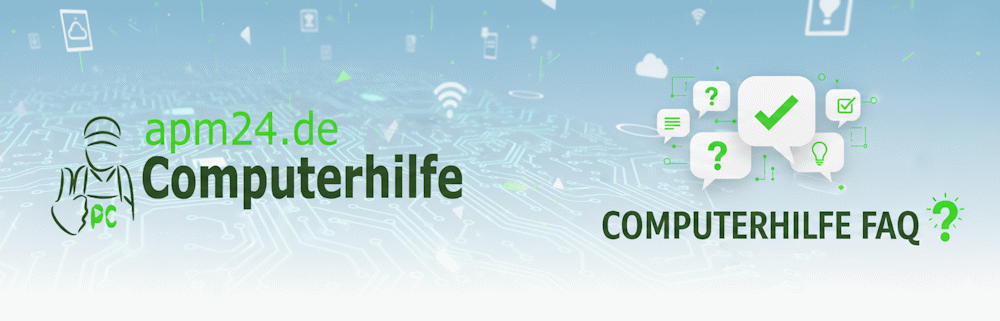
Copyright und Lizenz: Von "Computerhilfe-Seibersbach" mit KI-Hilfe erstellte Grafik zum Artikel über PC-Service bei BitLocker-Problem
Inhalt:
- Was ist BitLocker, wie arbeitet es und wie sicher ist es?
- Wenn der BitLocker-Bildschirm erscheint — Schritt für Schritt handeln
- Wie du die Eingabeaufforderung (CMD) mit Administratorrechten startest — Schritt für Schritt
- Unterschied zwischen manage-bde -protectors C: -get und manage-bde -status
- Was tun, wenn der Wiederherstellungsschlüssel nicht online in deinem Microsoft-Konto liegt — oder du dich nicht anmelden kannst?
- Lokales Windows-Konto vs. Microsoft-Online-Konto — was ändert sich?
- Technische Kurzantwort: Wann werden die Daten entschlüsselt? (Was genau passiert beim Boot?)
- Vorbereitung: So sicherst du dich gegen solche Situationen ab (Praktische Checkliste)
- Ist es sicher, den Wiederherstellungsschlüssel online (im Microsoft-Account) zu speichern?
- Fazit — Wann du zum PC-Service solltest (und was wir bei apm24 für dich tun können)
Was ist BitLocker, wie arbeitet es und wie sicher ist es?
Kurzfassung: BitLocker ist Microsofts Vollplattenverschlüsselung (FDE — Full Disk Encryption) für Windows. Ziel: Schutz deiner Daten, falls das Gerät verloren geht oder gestohlen wird. BitLocker verschlüsselt ganze Volumes und macht die Rohdaten auf der Festplatte ohne Schlüssel unlesbar.
Wie funktioniert das technisch?
-
Beim Aktivieren generiert BitLocker Schlüssel: den Volume Master Key (VMK) und den Full Volume Encryption Key (FVEK). Diese Schlüssel sind das, was die Daten tatsächlich verschlüsseln bzw. entschlüsseln. Beim Standard-Setup werden Teile der Schlüssel bzw. Schutzmechanismen im TPM (Trusted Platform Module) gespeichert, einem kleinen Sicherheitschip auf dem Mainboard. Das TPM gibt beim normalen, unveränderten Start die Erlaubnis, den VMK freizugeben, sodass Windows automatisch starten kann.
Warum musst du normalerweise keinen Schlüssel eingeben?
Weil das TPM bei einem „sauberen“ Boot-Vorgang die notwendigen Schlüssel freigibt und Windows die Daten on-the-fly entschlüsselt — der Nutzer bleibt vom Prozess meist unberührt. Änderungen an Hardware/Firmware, ein BIOS/UEFI-Update, geänderte Boot-Reihenfolge oder ein defektes TPM können aber eine Sicherheitsprüfung auslösen: dann fordert BitLocker den Wiederherstellungsschlüssel an.
Wie sicher ist BitLocker?
BitLocker ist eine robuste Lösung für die wichtigsten Angriffszenarien (z. B. physischer Diebstahl). Die Stärke hängt von Konfiguration ab (TPM allein, TPM+PIN, TPM+USB-Schlüssel). Wird der Schlüssel sicher verwahrt (z. B. in einem kontrollierten Microsoft-Account oder lokal auf USB/gedruckt), sind die Daten gegen direkten Zugriff weitgehend geschützt.
Wenn der BitLocker-Bildschirm erscheint — Schritt für Schritt handeln
-
Ruhe bewahren. Häufig lässt sich der Schlüssel finden.
-
ID ablesen: Auf dem blauen Bildschirm wird eine Wiederherstellungs-ID angezeigt — notiere diese genau.
-
Online prüfen (Microsoft): Öffne auf einem zweiten Gerät die BitLocker-Recoveryseite und melde dich mit dem Microsoft-Konto an, das du auch auf dem gesperrten PC verwendet hast: https://account.microsoft.com/devices/recoverykey — dort sind gespeicherte Schlüssel mit Gerätenamen und ID gelistet. Vergleiche die IDs; passt eine, ist der zugehörige 48-stellige Schlüssel dein Entsperr-Schlüssel.
-
Offline prüfen (lokal / Administrativzugriff): Wenn du Zugriff auf Windows-Konto oder ein Startmedium hast, starte die Eingabeaufforderung als Administrator (Anleitung weiter unten) und verwende:
-
manage-bde -protectors C: -get→ zeigt die Protectors (inkl. Wiederherstellungs-ID) des Laufwerks C: an. -
manage-bde -status→ listet Status und Verschlüsselungszustand aller Laufwerke.
Beide Befehle helfen zu erkennen, ob BitLocker aktiv ist und welche ID dein Laufwerk hat. (Microsoft-Toolmanage-bdeist offizielles Kommandozeilen-Tool für BitLocker.)
-
-
Wenn du den Schlüssel findest: Gib die 48-stellige Nummer auf dem BitLocker-Bildschirm ein — PC entsperrt und bootet normal.
-
Wenn du den Schlüssel NICHT findest: Suche Ausdrucke/USB-Sticks/Backups, frage Firmen-/Schul-IT (bei verwalteten Geräten). Wenn nichts hilft, bleibt als letzte Option Datenrettung/Neuinstallation — das bedeutet in vielen Fällen Datenverlust.
Wie du die Eingabeaufforderung (CMD) mit Administratorrechten startest — Schritt für Schritt
-
Klicke auf das Startmenü (Windows-Logo).
-
Tippe
cmdoderEingabeaufforderung. -
Rechtsklicke auf das Suchergebnis Eingabeaufforderung und wähle „Als Administrator ausführen“.
-
Bestätige die Benutzerkontensteuerung (UAC) mit Ja.
-
Jetzt öffnet sich ein schwarzes Fenster mit erhöhten Rechten — hier kannst du
manage-bdeoder andere Admin-Befehle ausführen.
Tipp: Bei Windows 10/11 geht alternativ Windows-Taste + X → Windows Terminal (Admin) oder PowerShell (Admin) — die manage-bde-Befehle funktionieren dort ebenfalls.
Unterschied zwischen manage-bde -protectors C: -get und manage-bde -status
-
manage-bde -protectors C: -get
→ Zielt auf ein einzelnes Volume (z. B. C:) und listet die Key Protectors, also die Mechanismen, die das Laufwerk entsperren können: TPM, TPM+PIN, USB-Key oder ein gespeicherter Wiederherstellungsschlüssel mit seiner ID. Nützlich, wenn du genau wissen willst, welche Unlock-Methoden vorhanden sind. -
manage-bde -status
→ Gibt einen Überblick über alle Laufwerke: ob verschlüsselt, Verschlüsselungsprozentsatz, Protectors vorhanden und ob das Laufwerk momentan gesperrt ist. Ideal für eine schnelle Systemübersicht.
Was tun, wenn der Wiederherstellungsschlüssel nicht online in deinem Microsoft-Konto liegt — oder du dich nicht anmelden kannst?
-
Alle physischen Backup-Orte prüfen: USB-Stick, ausgedruckte Schlüssel, Unternehmens-/Schulkonto (Azure AD) prüfen. Oft werden Schlüssel beim Einrichten in der Arbeit/Uni in Azure AD gesichert.
-
Hersteller/IT kontaktieren: Manche OEMs (z. B. bei vorinstallierten Systemen) geben Hinweise, ob BitLocker automatisch aktiviert wurde oder wo Schlüssel hinterlegt sind.
-
Falls gar nichts hilft: Datenrettungsdienste/forensische Spezialisten können in seltenen Fällen weiterhelfen — häufig bleibt aber nur eine Neuinstallation mit Datenverlust. Deshalb ist präventives Sichern so wichtig.
Lokales Windows-Konto vs. Microsoft-Online-Konto — was ändert sich?
-
Microsoft-Online-Konto (z. B. Outlook/Hotmail-Login): Häufig wird der Wiederherstellungsschlüssel automatisch im Microsoft-Account gespeichert, wenn man BitLocker aktiviert und mit einem Microsoft-Konto angemeldet ist. Du kannst den Schlüssel dann über die Recovery-Seite abrufen.
-
Lokales Konto (kein Microsoft-Login): BitLocker kann trotzdem aktiviert werden (z. B. vom Hersteller oder per Default auf manchen Geräten). In diesem Fall wird der Schlüssel nicht automatisch in die Microsoft-Cloud hochgeladen — du musst ihn manuell sichern (USB, Ausdruck, Unternehmens-AD). Wenn der Schlüssel nicht gesichert wurde, ist der Zugriff auf verschlüsselte Daten deutlich schwieriger.
Kurz: Ein lokales Konto verhindert nicht, dass BitLocker aktiv ist — es verändert nur, wo der Wiederherstellungsschlüssel landen muss (lokal statt im Microsoft-Account).
Technische Kurzantwort: Wann werden die Daten entschlüsselt? (Was genau passiert beim Boot?)
-
Vor dem Windows-Login (Pre-Boot): BitLocker führt eine Pre-Boot-Phase aus. Das TPM und ggf. zusätzliche Authentifizierung (PIN, USB) geben die Erlaubnis, den VMK zu entschlüsseln. Ohne erfolgreiche Pre-Boot-Authentifizierung bleibt das Laufwerk gesperrt.
-
Während des Boots / OS-Laufzeit: Sobald der VMK/FVEK freigegeben ist, arbeitet Windows mit einer zusätzlichen I/O-Schicht, die Daten beim Lesen auf dem Fly entschlüsselt und beim Schreiben verschlüsselt — die Festplatte selbst bleibt verschlüsselt, aber das laufende System hat die Entschlüsselungsdaten im geschützten Arbeitsspeicher (Kernel-Memory). Das heißt: nach erfolgreichem Pre-Boot ist das System in der Lage, Dateien für den Nutzer sichtbar zu machen — aber die rohe Festplatte bleibt verschlüsselt, wenn sie ausgebaut wird.
-
Kann man am Anmeldebildschirm auf die Dateiinhalte zugreifen?
Nein — solange die Pre-Boot-Entsperrung nicht stattgefunden hat, sind die Daten offline nicht lesbar. Sobald die Entschlüsselung durch das TPM (oder Eingabe des Wiederherstellungsschlüssels) erfolgt ist, startet Windows und zeigt den normalen Anmeldebildschirm; ab diesem Zeitpunkt laufen Entschlüsselung und Systemzugriff im geschützten Bereich des OS. Dateien sind also erst nach erfolgreicher Pre-Boot-Freigabe erreichbar.
Vorbereitung: So sicherst du dich gegen solche Situationen ab (Praktische Checkliste)
-
Beim Aktivieren: Wähle mindestens eine Sicherungsoption: Microsoft-Account, Ausdruck, USB-Stick, oder Unternehmens-AD. Speichere an zwei Orten.
-
Notfall-Plan: Drucke die Wiederherstellungs-ID aus, lege einen signierten USB-Stick ab, speichere ein verschlüsseltes Backup deiner wichtigsten Daten (z. B. externe HDD).
-
MFA für Microsoft-Account: Wenn du den Schlüssel online speicherst, aktiviere Mehrfaktorauthentifizierung (MFA) auf deinem Microsoft-Konto – das reduziert das Risiko eines Account-Kompromisses. (Siehe Sicherheitsabschnitt weiter unten.)
-
Regelmäßige Backups: Verschlüsselung schützt vor Datenzugriff — nicht vor Datenverlust durch Hardware-Fehler. Regelmäßige Offline-Backups sind unverzichtbar.
-
Dokumentation: Notiere, wo du Schlüssel sicherst (z. B. Passwortmanager, verschlüsseltes Notiz-Vault) — ohne Ordnung hilft die beste Sicherung nichts.
Ist es sicher, den Wiederherstellungsschlüssel online (im Microsoft-Account) zu speichern?
Kurzantwort: Ja — mit Vorbehalten. Wenn du den Schlüssel im Microsoft-Account speicherst, erleichtert das die Wiederherstellung erheblich. Microsoft empfiehlt diese Option ausdrücklich. Allerdings entsteht ein Risiko, wenn dein Microsoft-Konto kompromittiert wird. Deshalb: nur speichern, wenn das Konto gut gesichert ist (starke Passwörter, MFA).
Pro:
-
Einfache Wiederherstellung von überall.
-
Praktisch bei Geräten, die du unterwegs brauchst.
Contra / Risiken:
-
Wenn das Microsoft-Konto geknackt wird, könnte ein Angreifer an den Schlüssel gelangen — abhängig von weiteren Schutzmaßnahmen (z. B. zusätzliche Organisationskontrollen). Deshalb MFA und ein sicheres Passwort sind Pflicht, wenn du diese Methode nutzt. Heise, Coolblue und andere IT-Ratgeber empfehlen dieselben Vorsichtsmaßnahmen.
Praktische Empfehlung: Speichere den Schlüssel ONLINE und MINDESTENS an einem zweiten, physischen Ort (USB/Ausdruck). So kombinierst du Wiederherstellbarkeit mit Resilienz gegenüber Account-Kompromittierung.
Fazit — Wann du zum PC-Service solltest (und was wir bei apm24 für dich tun können)
BitLocker schützt zuverlässig bei Diebstahl oder Verlust eines Geräts — vorausgesetzt, du hast den Wiederherstellungsschlüssel sicher hinterlegt. Wenn der BitLocker-Bildschirm auftaucht, sind die Chancen gut, dass du mit den richtig abgefragten IDs und den manage-bde-Befehlen den Schlüssel findest. Ohne Schlüssel wird es aber sehr schwierig und es droht Datenverlust.
Wenn du unsicher bist, den Schlüssel nicht findest, oder Angst vor Datenverlust hast: apm24 Computerhilfe Seibersbach — die IT-Profis im Soonwald — helfen dir gern weiter: Fehleranalyse, Wiederherstellungsversuch, Datensicherung und Beratung zur sicheren Konfiguration von BitLocker und Backups.
Impessum des Autor Kontakt zum Autor
Werbung

Kommentar / Bewertung eintragen